使用此过程可以将项目图形输出至 IFC 文件。可以从“项目导航器”的“构件”、“视图”或“图纸”选项卡中选择图形。
要输出的图形中所包含的外部参照将列在树状视图中的图形名称下面。如果这些参照已从图形中卸载,它们在“输出至 IFC”对话框中将显示为灰色。
如果这些图形已作为 AutoCAD Architecture 2024 toolset 项目的一部分指定给各层,默认情况下会在“IFC 结构”下面显示一个相应的标签。否则,这些图形将按默认映射到层 1。
如果要将某些对象分类为与输出对象不同的其他类型,那么,以前必须保存过具有这些分类对象的图形。
- 在项目导航器的“构件”、“视图”或“图纸”选项卡上,打开要输出至 IFC 文件的图形。
- 依次单击

 “输出”
“输出” “IFC (Industry Foundation Class)”。
“IFC (Industry Foundation Class)”。 或者,在命令行中,输入 ifcexport。
- 在“输出至 IFC”对话框中,指定以下特性:
- 对于“项目编号”,请输入图形的项目编号。
- 对于“项目名称”,如有必要,请修改该名称。默认情况下,将显示要输出的图形的名称。
- 单击“浏览”以更改输出 IFC 文件的默认位置。
- 在“图形文件”下,选择要输出的图形文件。
如果您在顶层选择一个外部参照,则会同时选择该图形中嵌套的所有外部参照。展开顶层,必要时单独选择所需的外部参照。
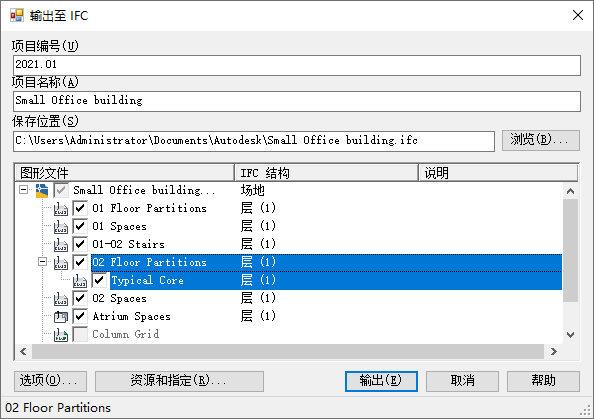
- 如果要修改所选图形文件的标签,请在“IFC 结构”列中单击该标签,然后在下拉列表中选择另一个层,或者在字段中输入文字。
如果您希望外部参照在 IFC 文件中显示为另一层,请在“IFC 结构”下面指定不同的标识标签。您可以为多个外部参照指定同一个标识符(如“层 (1)”),以便将这些外部参照中的对象合并到一个 IfcBuildingStorey 中。
- 输入要输出的文件的说明。
您可以同时选择多个图形文件并修改所有的标签或说明。
- 如有必要,单击“选项”以指定输出选项。
- 如有必要,单击“资源和指定”以创建 IFC 实例并定义资源特性。
- 单击“输出”。